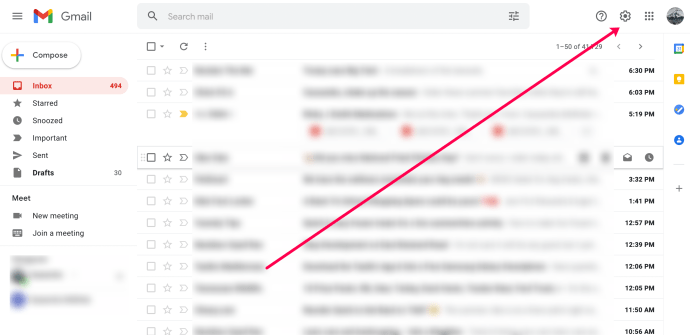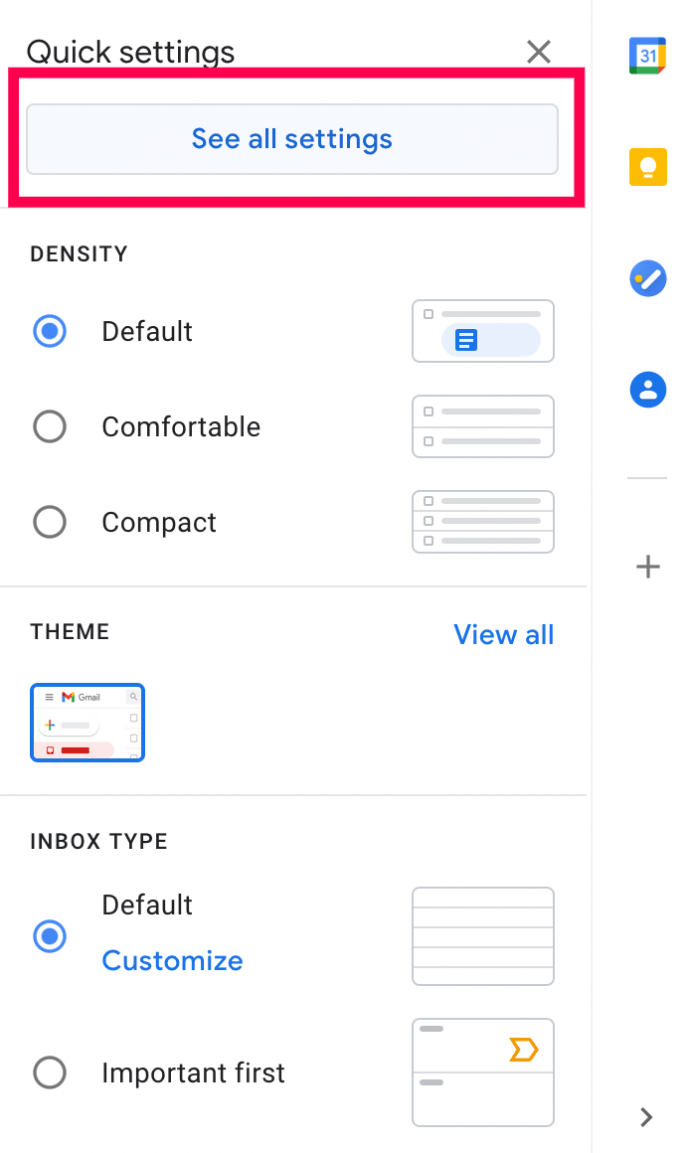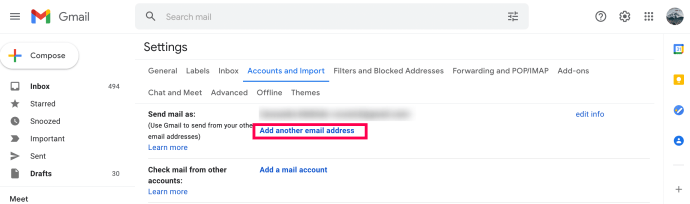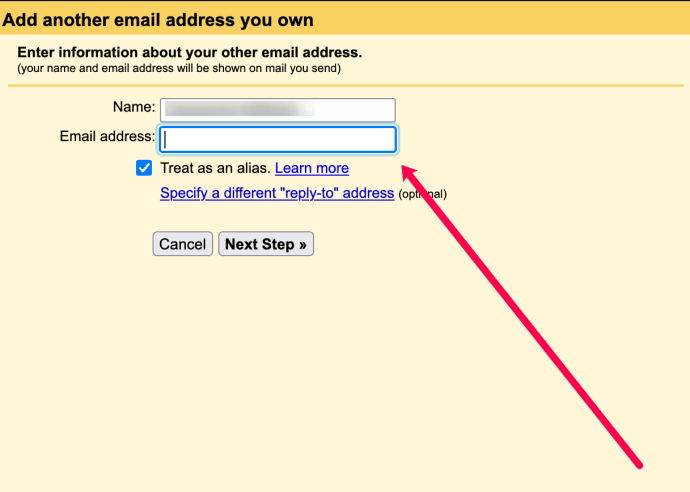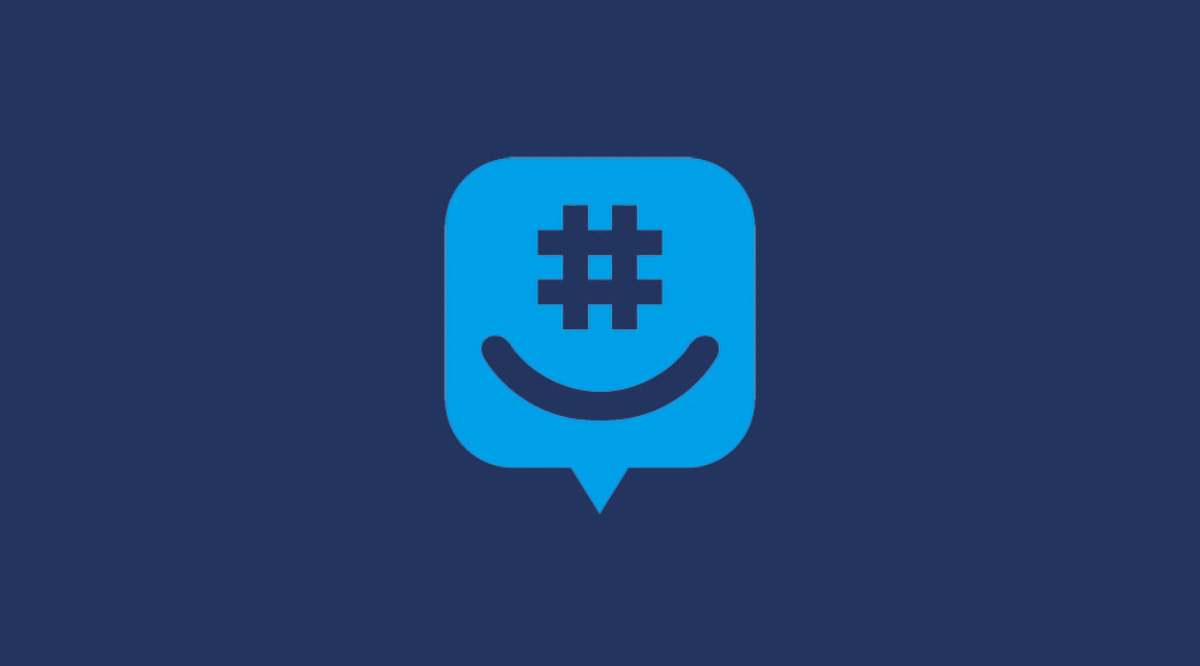Gmail Takma Adı Nasıl Oluşturulur
Gmail, dünyanın en popüler e-posta hizmetlerinden biridir. Ücretsizdir, kullanımı kolaydır ve kurulumu kolaydır. Google paketi, kullanıcılara hayatı kolaylaştıracak çok sayıda düzgün işlev ve özellik sunar. Aynı şey Gmail'de de geçerlidir. Tüm hesaplarınızı tek bir yerde bağlayabilir veya gizliliğinizi daha iyi korumak için bir takma ad oluşturabilirsiniz.

Bu yazıda size nasıl takma ad oluşturacağınızı göstereceğiz ve bunu yapmak isteyebileceğiniz nedenleri gözden geçireceğiz. Başlayalım.
E-posta Takma Adı nedir?
Bir e-posta takma adı tam da budur, bir takma ad. Gmail kullanıcıları için bu, ikincil bir e-posta hesabı veya mevcut e-posta adresinizin bir varyasyonu olabilir. İster gizliliğinizi korumak ister ikincil bir hesap isteyin, Google'ın size yardımcı olacak bazı araçları vardır. Bu makalede size göstereceğimiz geçici çözümler de vardır.
İnsanlar, başkalarından istenmeyen e-postaları almaktan kaçınmak veya istenmeyen postaları sıralamak için genellikle e-posta takma adlarını kullanır.
Gmail Takma Adı Nasıl Oluşturulur
Bir e-posta takma adı oluşturmak için birkaç seçeneğiniz vardır. İlk olarak, Gmail adresinizi başka bir adresten gönderecek şekilde ayarlayabilirsiniz. Alıcı yalnızca takma adınızı görecektir. Ardından, geçici bir diğer ad oluşturmak için iki geçici çözümden birini kullanabilirsiniz. Aşağıdaki üç yöntemi de gözden geçireceğiz.
Takma Ad Oluşturmak için Gmail'i kullanın
Gmail, alternatif bir e-posta adresinden e-posta göndermenize izin verir. Neyse ki, bunun bir Gmail adresi olması gerekmiyor. Hotmail, Outlook veya başka bir şey kullanabilirsiniz.
Bir Gmail Takma Adı oluşturmak için şunu yapın:
- Gmail'e giriş yapın ve sağ köşedeki ayarlar çarkını seçin.
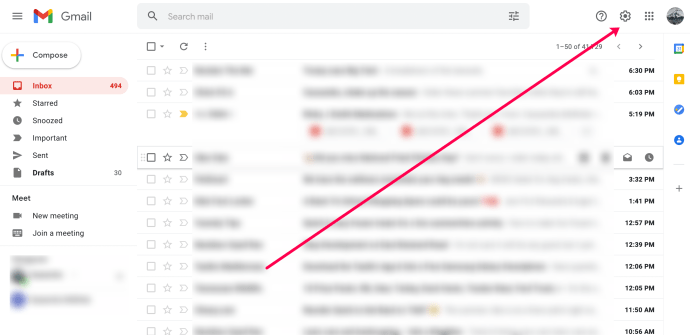
- Açılır pencerenin üst kısmındaki 'Tüm Ayarları Gör'ü tıklayın.
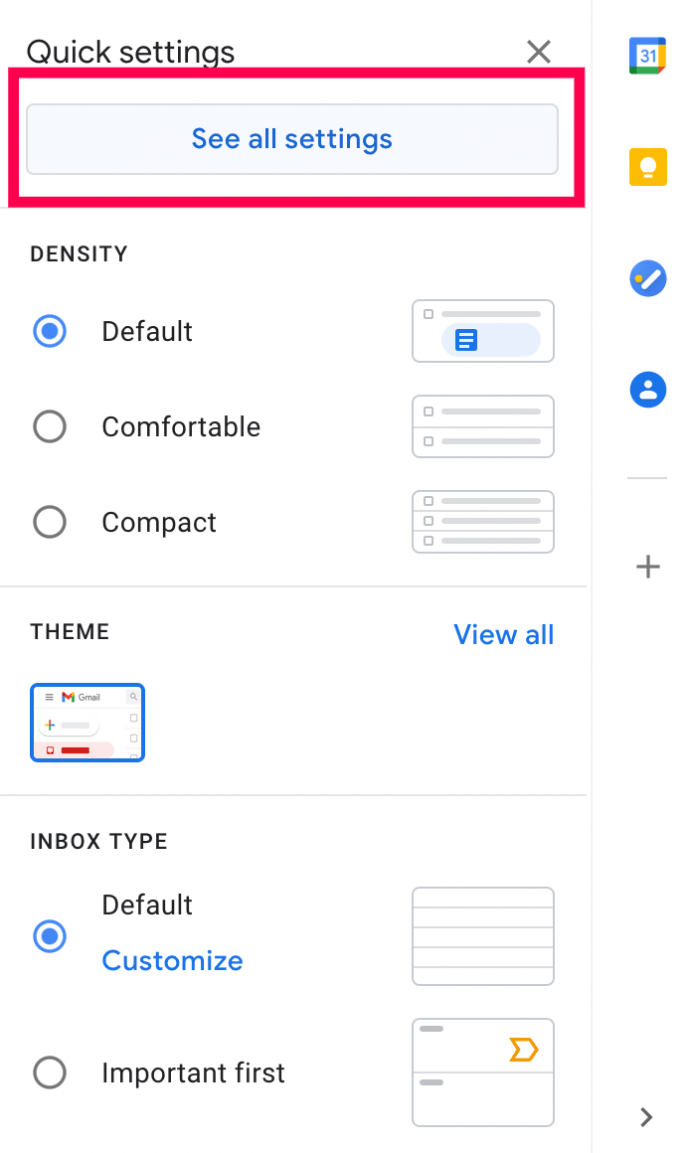
- En üstte, "Hesaplar ve ithalatlar"ı tıklayın.

- "Postaları Farklı Gönder"in yanında "Başka bir e-posta adresi ekle"yi tıklayın.
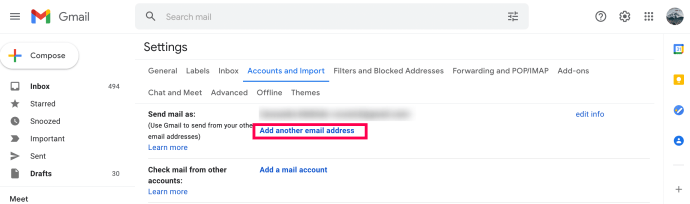
- E-posta adresinizi yazın ve 'Sonraki Adım'ı tıklayın.
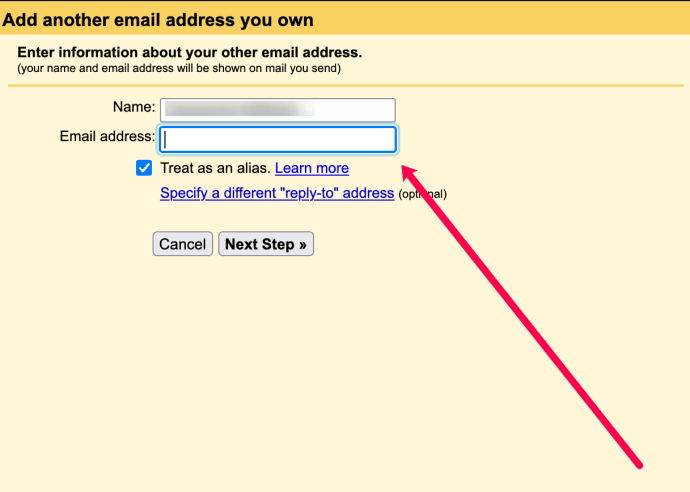
- İkincil hesabın e-posta hesabınız olduğunu kanıtlamak için doğrulama adımlarını tamamlayın.
Yeni eklenen e-posta adreslerinizi doğrulamak için diğer hesaplarınızda oturum açmanız gerekecektir. Gmail doğrulama e-postası için gelen kutunuzu kontrol edin ve gerekli bağlantıya tıklayın.
E-posta gönderdiğinizde, takma adınız, gerçekte kullandığınız e-posta hesabı yerine Gönderen olarak gösterilir.
Her mesaj için bu takma adı kullanabilirsiniz. Mesajınızdaki “Kimden” satırına tıklayarak ayarlarınızı değiştirin. "Kimden" satırı görmüyorsanız, alıcının e-posta adresinin yanındaki boşluğa tıklayın. Ardından, göndermek istediğiniz alternatif adresi seçin.
Diğer Hesaplardan Gelen E-postaları Kontrol Etme

E-postalarınızı tek bir gelen kutusunda okumak ister misiniz? Diğer takma ad hesaplarınızı bağlamak kolaydır. Sadece Ayarlar'a gidin ve Hesaplar ve İthalatlar sekmesine tıklayın. Oradan, "Diğer hesaplardan postaları kontrol et" seçeneğini görene kadar aşağı kaydırın ve "Posta hesabı ekle" bağlantısını tıklayın ve adımları izleyin.

Geçici Takma Adlar – Geçici Çözümler
Geçici bir takma ada ihtiyacınız var ancak başka bir hesabınız yok mu? Sorun değil – Gmail'de "+" e-posta numarasıyla geçici takma adlar oluşturabilirsiniz. Kendi Gmail adresinize bir "+" işareti (ve bazı ek metinler) eklediğinizde ve bunu birine verdiğinizde, Gmail yine de bu adrese tüm e-postaları birincil adrese gönderir. Böylece "[e-posta korumalı]" ve "testaccount+spam [e-posta korumalı]" her ikisi de e-postayı [e-posta korumalı] adresine teslim edecektir.

“.” işaretini de kullanabilirsiniz. hile. Mevcut e-posta adresinize nokta ekleyerek yukarıdaki "+" geçici çözümle aynı sonuçları elde edebilirsiniz. [e-posta korumalı] yerine [e-posta korumalı] kullanın
Neden bunu yaptın? Kolay – bu geçici takma adı eklemek, filtreler oluşturmanıza olanak tanır. Ek metnin ne olduğuna bağlı olarak Gmail'e iletilerle farklı şeyler yapmasını söyleyebilirsiniz.
Çözüm
Bir Gmail takma adı oluşturmak ilk başta zor gelebilir. Ama bir kez yapmaya başladığınızda, gerçekten ne kadar kolay olduğunu göreceksiniz. Bu hesaplardan e-posta göndermek için diğer takma adlarınızı bağlayın veya Ayarlar bölümünde birkaç tıklamayla gelen kutunuzu diğer kalıcı takma adlardan gelen mesajları okuyacak şekilde ayarlayın. Son olarak, kullanmayı planlıyorsanız geçici takma adlarınızı takip etmeye çalışın. E-postalarınızı gereksiz mesajlarla tıkamaktan kaçınmak için mümkün olduğunda filtreler oluşturun. Ve bir web sitesinin şüpheli göründüğünü düşünüyorsanız, gerçek adresiniz yerine bir takma ad girerek kendinizi biraz zahmetten kurtarın.